Publicitate
Utilizatorii de computere adoră un singur clic rezolvă problemele Cele mai bune instrumente de reparare gratuite pentru Windows 10 pentru a remedia orice problemăDacă aveți probleme cu sistemul sau setări necinstite, ar trebui să utilizați aceste instrumente de reparare gratuite pentru Windows 10 pentru a remedia computerul. Citeste mai mult . In timp ce unele probleme sunt rezolvate destul de ușor 8 Probleme enervante cu Windows 10 și cum să le remedieziActualizarea la Windows 10 a fost simplă pentru majoritatea, dar unii utilizatori vor întâmpina întotdeauna probleme. Fie că este vorba de un ecran intermitent, probleme de conectivitate la rețea sau de scurgere a bateriei, este timpul să rezolvați aceste probleme. Citeste mai mult , alții necesită mai multă implicare. Este probabil cel mai răspândit Viteza PC-ului Cum să vă reparați calculatorul lentPuține lucruri sunt mai frustrante decât lucrul cu un computer lent. Problema poate avea multiple cauze. Vă vom îndruma în pașii pentru depanarea și remedierea problemelor de performanță ale computerului. Citeste mai mult .
Toată lumea vrea să-și facă computerul să funcționeze mai repede fără a fi nevoie să cumpere un upgrade sau să elimine ceva software. Am analizat instrumentul gratuit CleanMem în urmă cu ani și am considerat că are un efect asupra utilizării RAM a Windows. Dar acest lucru va grăbi computerul dvs.? Hai să aruncăm o privire.
Ce face CleanMem
CleanMem este un instrument gratuit care se presupune ajută la gestionarea memoriei în Windows Cum depanați scurgeri de memorie RAM sau scăzute în WindowsAveți 4 sau mai multe GB RAM și calculatorul dvs. încă se simte lent? Este posibil să suferiți de o scurgere sau lipsă de memorie. Vă arătăm cum să rezolvați toate Windows (10) ... Citeste mai mult . Pentru a ajuta la reducerea cantității de RAM utilizate de software, CleanMem apelează la API-ul de gestionare a memoriei Windows la fiecare 15 minute pentru a fura RAM-ul neutilizat. Potrivit dezvoltatorului, acest lucru este mai bun decât a permite Windows-ului să gestioneze memoria de unul singur.
Programul funcționează în tăcere de programarea unei sarcini în programul Windows Task Scheduler 7 lucruri nerdy pe care le puteți automatiza cu programatorul de activități WindowsWindows Task Scheduler poate automatiza aproape orice. Dacă îl puteți face să apară într-o linie de comandă sau un script Windows, îl puteți programa cu Scheduler Task. Să demonstrăm Citeste mai mult . Pentru a examina starea acestuia și a vedea cum funcționează memoria sistemului dvs., puteți deschide inclus CleanMem Mini Monitor instrument. Acest loc o pictogramă din tava de sistem Spice Up Tava sistemului Windows cu aceste 9 funcții inteligenteTava de sistem este poate una dintre cele mai subevaluate caracteristici ale barei de activități Windows. Pictogramele reprezintă rularea programelor sau a funcțiilor de sistem pe care le puteți manipula. Vă vom arăta opțiuni suplimentare pe care le puteți adăuga. Citeste mai mult permițându-vă să vedeți câtă memorie este folosită în sistemul dvs.
Poti de asemenea creați o comandă rapidă de la tastatură 12+ Comenzi rapide pentru tastatură Windows personalizate pentru geek-ul din tineWindows include sute de comenzi rapide de la tastatură, dar puteți crea propriile scurtături la aproape orice v-ați dori. Iată cum puteți personaliza comenzile rapide pentru Windows. Citeste mai mult pentru a rula CleanMem oricând.
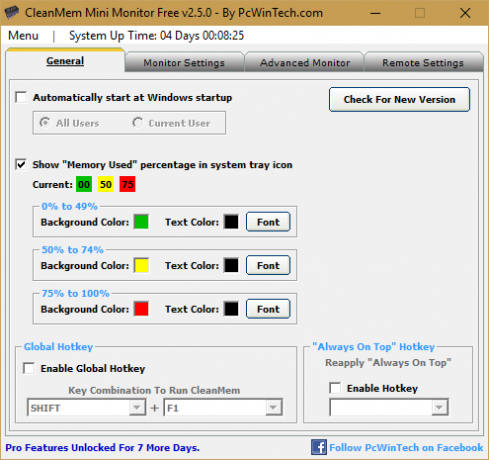
În plus, CleanMem nu încearcă să contracareze managementul standard al memoriei Windows. Pur și simplu, cere Windows să o facă într-un program stabilit, în loc să-i permită să funcționeze singur. Cu toate acestea, trebuie să discutăm de ce nu ar trebui să utilizați acest instrument pe sistemul dvs.
Rețineți că Panda Antivirus a neutralizat descărcarea ca o amenințare în testarea noastră, așa că aveți grijă dacă decideți să încercați acest instrument.
Cum funcționează memoria
Am scris un ghid privind memoria RAM Un ghid rapid și murdar pentru RAM: Ce trebuie să știțiMemoria RAM este o componentă crucială a fiecărui computer, dar poate fi confuză. Îl descompunem în termeni ușor de înțeles pe care îi veți înțelege. Citeste mai mult , dar este bine să revizuiți aici pentru a explica de ce nu merită să folosiți CleanMem.
Memoria RAM, sau memoria de acces aleatoriu, este ceea ce utilizează computerul pentru a stoca temporar procesele de rulare. Memoria RAM este volatilă, ceea ce înseamnă că nu este salvată atunci când opriți computerul. Când deschideți o fereastră Microsoft Word, Windows plasează procesul în RAM. Dacă ale tale desktopul urma să piardă puterea Efectele întreruperilor de energie pot avea asupra computeruluiDeconectați computerul în timpul furtunilor severe? Dacă nu, poate doriți să începeți. Citeste mai mult cinci minute mai târziu, documentul dvs. va fi pierdut și dacă nu l-ați memorat pe hard disk (ceea ce nu este volatil).
Evident, cu cât mai multe programe rulează simultan, cu atât mai multă RAM are nevoie de computerul tău. Pentru a evita această limită, computerul utilizează ceea ce se numește fișier de pagină Tot ce trebuie să știți despre RAM și Managementul memorieiRAM este memoria computerului dvs. pe termen scurt. Prin urmare, gestionarea memoriei are un impact semnificativ asupra performanței sistemului. Aici vă explicăm cum funcționează memoria RAM și dacă puteți face ceva pentru a crește eficiența acesteia. Citeste mai mult . Aceasta este o cantitate mică din hard disk-ul dvs., care este dedicat să „pretinde” memoria RAM. Când computerul începe să rămână fără RAM, acesta folosește fișierul de pagină pentru a gestiona procesele mai vechi.
În general, este mai mare (și mai ieftin) suport de stocare a computerului Cumpărarea unui hard disk nou: 7 lucruri pe care trebuie să le știiCumpărarea unui hard disk este ușor dacă știți câteva sfaturi de bază. Iată un ghid pentru înțelegerea celor mai importante caracteristici ale hard disk-ului. Citeste mai mult , cu atât mai mult este nevoie pentru a accesa. Cloud-ul dvs. Dropbox ar putea avea un spațiu terabyte, dar descărcarea fișierelor este necesară pentru totdeauna. În schimb, încărcarea unui proces din memoria RAM durează doar o fracțiune de secundă, dar majoritatea oamenilor nu aveți instalate mai mult de 8 sau 16 GB RAM Câtă RAM ai nevoie cu adevărat?RAM este ca memoria pe termen scurt. Cu cât aveți multitask, cu atât aveți nevoie. Aflați cât de mult are computerul dvs., cum să obțineți la maximum sau cum să obțineți mai multe. Citeste mai mult .
După cum vă puteți imagina, procesele de jonglerie de pe hard disk sunt mult mai lente decât să le jonglați în jurul RAM. Veți observa o scădere a performanței atunci când se întâmplă în mod regulat. CleanMem există pentru a împiedica Windows să se bazeze pe fișierul paginii. Totuși, aceasta este o soluție slabă a problemei.
De ce CleanMem nu este bine
În primul rând, CleanMem nu va face computerul mai rapid. Spune asta chiar pe site-ul web (accentul adăugat, sic):
CleanMem NU va face sistemul dvs. mai rapid. Ceea ce face CleanMem, din nou, este de a ajuta la evitarea utilizării fișierului de pagină de pe hard disk, de unde vine încetinirea. Au fost utilizatori, inclusiv eu, care au observat un sistem mai neted. Poate un efect placebo? Cine știe. Știu că CleanMem nu doare nimic și nu ajută la un moment dat.
Aici, dezvoltatorul acestui software iese imediat și spune că acest instrument nu face computerul mai rapid. De fapt, el admite că ar putea fi doar un placebo, ceea ce înseamnă că nu are loc în sistemul tău.
În al doilea rând, în timp ce CleanMem nu luptă împotriva gestionării memoriei Windows, cum ar fi ucigași de sarcini Android groaznice, mai face o treabă care a fost deja îngrijită. Citim din nou de pe site-ul (sic) al dezvoltatorului:
Până acum, singurele persoane care numesc ulei de șarpe CleanMem sunt utilizatorii care nu se deranjează să încerce acest lucru. Am un „expert în memorie”, după altul, spune-mi un lucru și spune că ceilalți oameni din memorie greșesc! Este un război pe care nu vreau să-l lupt și pe care nimeni nu va câștiga. Adevărații experți în memorie sunt programatorii Windows, programatorii! Și să o înfruntăm, nu vor găsi drumul către colțul meu de web :-)
Dacă adevărații experți în memorie sunt programatorii Windows, de ce ați dori software de la cineva care nu este un expert în memorie pe computer? Windows face deja o treabă bună de gestionare a memoriei. Nu este nevoie de un alt instrument care să-l anume când ar trebui să colecteze gunoiul. Poate că acest lucru a fost mai important în versiuni antice de Windows, dar versiunile moderne sunt perfect solide.

În timp ce curățarea memoriei nu este cel mai rău lucru din lume (Curățătorii de registre sunt mai răi Nu credeți Hype: curățătorii de registre nu fac Windows-ul mai rapidS-au oferit multe sfaturi cu privire la modul de menținere a computerului care funcționează fără probleme, precum și modul de remediere a acestuia când a devenit lent. Am publicat chiar și un ghid Windows pe Speed, scris ... Citeste mai mult ), pur și simplu nu este util. CleanMem ar putea smulge memoria din Photoshop atunci când este inactiv pe fundal. Photoshop va avea nevoie de acea memorie imediat după ce te întorci la ea, așa că de ce să te deranjezi să o dai înainte și înapoi?
În plus, memoria RAM liberă înseamnă RAM irosită. Dacă aveți 8 GB RAM și Windows utilizează doar 4 GB, există 4 GB spațiu care nu sunt dedicate niciunui scop. Windows știe cu câtă memorie RAM trebuie să funcționeze și o folosește cât mai bine. Reducerea continuă a cantității de RAM pe care o folosesc programele nu va ajuta performanțele singure.
Ce pot folosi în schimb?
Sunt departe modalități mai bune de a crește RAM-ul de lucru 8 Moduri de a elibera RAM pe computerul dvs. WindowsAcest articol explică cum să eliberați RAM pe computerul dvs. Windows. Tutorialul nostru arată cum să optimizați utilizarea memoriei și multe altele. Citeste mai mult pe sistemul dvs. dacă trebuie. Cea mai bună alegere este instalând mai multă memorie RAM pe sistemul dvs. Cum să actualizați memoria RAM a unui laptop, pas cu pasLaptopul dvs. este vechi, lent și hardware-ul nu a fost niciodată modernizat? Lucrul pe un computer lent poate fi un adevărat drag. Înainte de a cumpăra unul complet nou, ar trebui să luați în considerare modalitățile de ... Citeste mai mult . Dacă faceți doar câțiva gigabyte, cheltuiți un pic de bani pentru a dubla sau chiar a-i quadrupla memoria RAM va îmbunătăți mult performanțele computerului. Poti de asemenea utilizați ReadyBoost pentru a înscrie o unitate flash ca memorie RAM suplimentară Aveți nevoie de o actualizare a memoriei? Externalizați RAM și accelerați computerul cu ReadyBoostDacă doriți să oferiți computerului un impuls de viteză rapid și gratuit, încercați ReadyBoost. Funcția Windows adaugă memorie suplimentară sistemului. Tot ce ai nevoie este o unitate flash compatibilă. Citeste mai mult .
Chiar dacă nu aveți bugetul pentru actualizare, puteți totuși utilizați alternative software mai ușoare 6 alternative alternative la Open Office și fișiere PDFNu vă blocați sistemul cu o cantitate de prisos. Pentru vizualizarea ocazională a fișierelor PDF și Office, puteți utiliza aplicații compacte și este posibil să nu aveți nevoie deloc de software suplimentar. Citeste mai mult pentru a reduce utilizarea RAM-ului. Considera eliminarea software-ului de pornire 10 programe de pornire Puteți dezactiva în siguranță pentru a accelera WindowsCalculatorul pornește încet? Probabil că aveți prea multe programe care rulează la pornire. Iată cum dezactivați programele de pornire pe Windows. Citeste mai mult și dezinstalați programele pe care nu le mai utilizați, astfel încât acestea să nu fie difuzate în fundal.
În final, CleanMem este o soluție inutilă la o problemă pe care puțini utilizatori de PC o au. Dacă aveți puțină memorie în sistemul dvs., ceea ce face ca Windows să utilizeze deseori fișierul cu pagini, soluția este să adăugați mai multă memorie RAM. Soluția CleanMem este să preiați constant RAM de la procesele pe care le utilizați pentru a face procentul general de utilizare să pară mai bun. Windows nu ar trebui să fie suficient de deteriorat până la punctul în care nu poate gestiona memoria RAM; dacă este, trebuie să reinstalați Windows Ar trebui să actualizați, resetați, restaurați sau reinstalați Windows?Ați dorit vreodată să resetați Windows 7 fără a pierde date personale? Între o resetare din fabrică și o reinstalare, a fost greu. Începând cu Windows 8, avem două opțiuni noi: actualizare și resetare. Care are dreptate ... Citeste mai mult .
Puteți încerca CleanMem dacă doriți cu adevărat, dar am demonstrat că, în cel mai bun caz, reduce memoria totală folosită. Acesta nu este chiar un obiectiv final dezirabil, deoarece RAM există pentru a oferi software-ului un loc în care să funcționeze. Utilizatorii finali nu trebuie să se îngrijoreze despre detaliile gresite ale gestionării sistemului de operare. Programatorii de la Microsoft au ani de experiență în proiectarea sistemelor de operare, iar metodele lor sunt cu mult superioare celor de la CleanMem, după cum dezvoltatorul recunoaște:
Cred că ar trebui să clarific și eu, nu sunt expert în memorie.
Folosești un dispozitiv de curățare a memoriei pe computer? După ce ai aflat despre CleanMem, îl vei opri? Spuneți-ne în comentarii!
Scris inițial de Varun Kashyap pe 18 octombrie 2008.
Ben este redactor adjunct și managerul postului sponsorizat la MakeUseOf. El deține un B.S. în Computer Information Systems de la Grove City College, unde a absolvit Cum Laude și cu Onoruri în marea sa. Îi place să-i ajute pe ceilalți și este pasionat de jocurile video ca mediu.
